Win10下电源模式会自动更改为“节能”模式的解决方法
将电脑系统升级到win10正式版后,会体验到不少新功能,但是同时可能也会碰到一些新问题。比如,有位用户反馈自己的电脑升级win10后,每次开机或重启,电源模式都会自动更改为“节能”模式,而自己每次开机后都需要手动进行调节,非常的麻烦,这该怎么办呢?其实,该问题是由于计算机中老版本系统中安装的电源管理软件与Win10不兼容导致的,下面小编给大家介绍下解决方法。
推荐:win10 32位家庭版下载
方法一:
1、按下“Win+X”组合键呼出系统快捷菜单,在菜单中点击“程序和功能”;
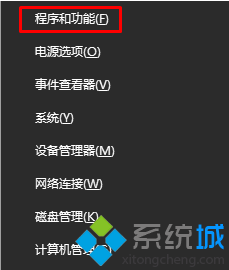
2、在“程序和功能”中找到电源管理软件“Energy Management”单击右键,选择“卸载”,卸载完成后重启计算机即可解决。
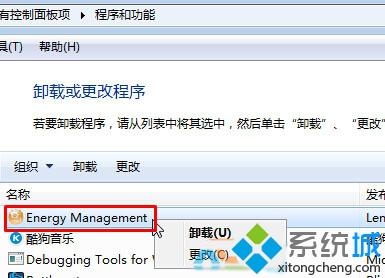
方法二:
1、打开对应电脑品牌的官方网站,点卡驱动下载界面;
2、选择笔记本电脑型号;
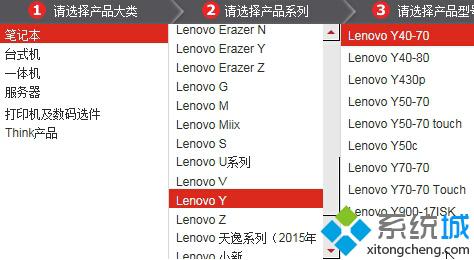
3、将操作系统修改为“Win10”,然后在下面点击下载“电源管理”并安装即可(现将本机中老版本的电源管理卸载)。
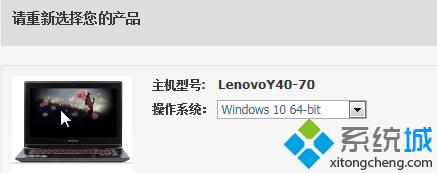
Win10下电源模式会自动更改为“节能”模式的两种解决方法就介绍到这里了。每次开机都要重新设置电源计划任务是一件很麻烦的事情,有需要的朋友们快去试试吧!
相关教程:电源节能模式windows7省电模式我告诉你msdn版权声明:以上内容作者已申请原创保护,未经允许不得转载,侵权必究!授权事宜、对本内容有异议或投诉,敬请联系网站管理员,我们将尽快回复您,谢谢合作!










